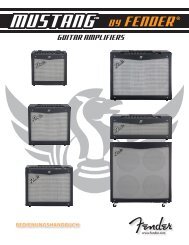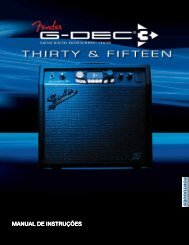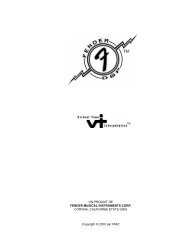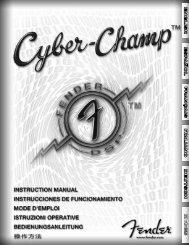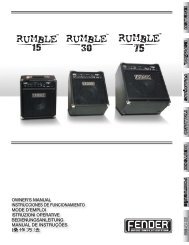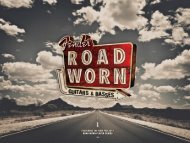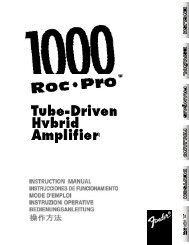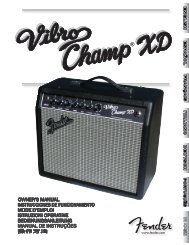You also want an ePaper? Increase the reach of your titles
YUMPU automatically turns print PDFs into web optimized ePapers that Google loves.
<strong>MODE</strong> <strong>D'EMPLOI</strong> <strong>DÉTAILLÉ</strong>
Mode d'emploi détaillé<br />
Introduction<br />
Ce mode d'emploi pas-à-pas vous dévoile les fonctions<br />
détaillées de l'amplificateur Bronco 40. Pour en savoir plus<br />
sur <strong>Fender</strong>® FUSE, Ableton® Live ou Amplitube®, consultez<br />
leurs modes d'emploi sur le site www.fender.com/support<br />
Navigation<br />
Vous devez posséder certaines connaissances sur la navigation<br />
dans le Bronco 40 avant d'aller plus loin...<br />
Sélection des Presets<br />
La fonction la plus puissante du Bronco 40 est sa capacité<br />
à sauvegarder chaque réglage de l'amplificateur et chaque<br />
sélection d'effet dans un Preset que vous pouvez charger<br />
directement avec le bouton PRESET, au pied avec le pédalier,<br />
ou directement depuis votre ordinateur.<br />
Utilisez le bouton PRESET pour sélectionner l'un des<br />
24 Presets. Les Presets sont organisés en trois banques, de<br />
couleur JAUNE, VERTE et ROUGE.<br />
Tournez le bouton PRESET pour faire défiler chaque banque<br />
de Presets dans l'ordre suivant :<br />
Chaque Preset est basé sur l'un des huit types d'amplificateurs<br />
indiqué à droite de chaque Led de Preset, pour un total de<br />
trois Presets pour chaque type d'amplificateur.<br />
♫ Les<br />
banques ROUGE et VERTE vous permettent de créer<br />
vos propres Presets. Les Presets JAUNE ne peuvent être<br />
modifiés qu'avec le logiciel <strong>Fender</strong> FUSE téléchargeable<br />
gratuitement sur www.fender.com/support<br />
Chaque Preset contient les réglages de tous les boutons<br />
programmables du Bronco 40, sauf le MASTER volume et les<br />
boutons PRESET.<br />
2<br />
Banque<br />
JAUNE<br />
( Presets usine)<br />
Banque<br />
VERTE<br />
( Presets utilisateur )<br />
Banque<br />
ROUGE<br />
( Presets utilisateur )<br />
BRONCO 40<br />
Boutons programmables<br />
Le réglage des boutons (sauf le MASTER) est sauvegardé dans<br />
chaque Preset : ces boutons "programmables" sont inactifs<br />
(leur position ne reflète PAS leur véritable valeur lorsque vous<br />
sélectionnez un Preset avec le bouton PRESET.<br />
Comment activer un bouton programmable ? Dès que vous<br />
tournez l'un des boutons programmables, il devient actif et<br />
reste actif jusqu'à ce que vous sélectionniez un autre Preset :<br />
tous les boutons programmables sont alors à nouveau inactifs.<br />
Il peut y avoir une différence considérable de volume ou<br />
de son lorsque vous tournez un bouton programmable en<br />
fonction de la différence entre la valeur en mémoire et la<br />
valeur de la position physique. Par exemple, si le bouton de<br />
VOLUME indique "8", et si la valeur en mémoire du Preset<br />
est de "2", le volume passe directement de "2" à "8" juste en<br />
touchant le bouton VOLUME, car la position physique actuelle<br />
du VOLUME est sur la valeur "8".<br />
♫ La<br />
seule façon de connaître la valeur en mémoire<br />
d'un bouton consiste à connecter le Bronco 40 à votre<br />
ordinateur et à utiliser le logiciel <strong>Fender</strong> FUSE avant de<br />
tourner le bouton.<br />
Effets et compression<br />
Utilisez le bouton FX pour sélectionner les effets et le bouton<br />
COMP pour doser la compression.<br />
Les boutons FX et COMP partagent les mêmes trois Leds. Les<br />
Leds indiquent le statut du bouton en cours d'utilisation, ou<br />
celui du dernier bouton utilisé.<br />
COMP<br />
ACTIVE<br />
f e n d e r . c o m<br />
Les boutons PROGRAMMABLES sont inactifs si vous ne les tournez pas<br />
Tournez un bouton PROGRAMMABLE pour l'activer<br />
LOW<br />
1 2 3<br />
MED<br />
HIGH<br />
ULTRA<br />
OFF OFF<br />
<br />
A<br />
B<br />
Ces Leds correspondent au dernier<br />
bouton utilisé.<br />
C<br />
D
Les Leds sont numérotées 1, 2, 3, ce qui correspond aux trois<br />
positions dans chacune des 4 plages de sélection de chaque<br />
bouton. Utilisez les Leds pour déterminer avec précision la<br />
position du bouton, par exemple, A1, A2 ou A3 (A1 indiqué).<br />
Sélection des effets<br />
Le tableau ci-dessous donne la liste des effets du bouton FX.<br />
EFFETS<br />
A1 Chorus<br />
A2 Flanger<br />
COMP<br />
ACTIVE<br />
A3 Phaser<br />
1 2 3<br />
MED<br />
HIGH<br />
B1 Filtre d'enveloppe n° 1<br />
LOW<br />
B2 Filtre d'enveloppe n° 2<br />
B3 Octave inférieure<br />
ULTRA<br />
OFF OFF<br />
C1 Réverbération Small Room<br />
C2 Délai mono <br />
C3 Délai avec effet de Ducking<br />
D1 Combinaison d'effets n° 1<br />
D2 Combinaison d'effets n° 2<br />
D3 Combinaison d'effets n° 3<br />
♫ Vous<br />
pouvez totalement modifier la liste d'effets du<br />
Bronco 40 avec le logiciel <strong>Fender</strong>® FUSE, disponible<br />
sur le site www.fender.com/support<br />
Niveau des effets et de canal<br />
Vous pouvez régler le niveau des effets ou le volume du canal<br />
en appuyant sur la touche EXIT pendant que vous tournez le<br />
bouton de GAIN ou FX.<br />
A<br />
B<br />
C<br />
D<br />
BRONCO 40<br />
Touche Tap<br />
Vous pouvez saisir le retard des effets de délai et la vitesse de<br />
modulation avec la touche TAP :<br />
• Temps de retard — TAP clignote en vert :<br />
• Modulation — TAP clignote en rouge :<br />
Lorsque vous sélectionnez un effet de délai, la touche TAP<br />
clignote en vert en rythme avec le temps de retard. Lorsque<br />
vous sélectionnez un effet de modulation, la touche TAP<br />
clignote en rouge en rythme avec la vitesse de modulation.<br />
Réglage des effets avec la touche TAP :<br />
1. Sélectionnez un effet qui fait clignoter la touche TAP, à<br />
l'aide du bouton FX.<br />
2. Appuyez sur la touche TAP en rythme (au moins deux fois)<br />
sur la musique.<br />
♫ Appuyez<br />
f e n d e r . c o m<br />
sur TAP une seule fois pour régler l'effet de<br />
délai ou de modulation sur sa valeur maximum.<br />
Compression Active<br />
La touche EXIT s'allume lorsque le circuit de<br />
compression compresse le volume du signal.<br />
Une valeur élevée de compression limite<br />
la dynamique du volume de votre basse,<br />
réduisant de façon sensible la distorsion et en<br />
augmentant le Sustain. Essayez divers réglages<br />
pour trouver celui qui convient le mieux à votre style de jeu.<br />
Sortie XLR Line Out<br />
L'embase XLR LINE OUT à l'arrière délivre un<br />
signal symétrique à niveau ligne, permettant<br />
la connexion à une console de mixage et aux<br />
équipements d'enregistrement. Cette sortie<br />
est mono — la connexion audio USB audio<br />
vous permet néanmoins d'enregistrer en<br />
stéréo (voir Port USB en page 5).<br />
LINE OUT<br />
3
Touche Tuner<br />
Le Bronco 40 possède un accordeur intégré utilisant les Leds<br />
pour l'accordage chromatique de la basse.<br />
Pour utiliser l'accordeur :<br />
1. Maintenez la touche TAP enfoncée pendant 2 secondes.<br />
Les touches TAP et EXIT s'allument.<br />
2. Jouez une corde à vide sur votre basse et regardez les<br />
Leds. Les Leds de Preset indiquent la note de la corde<br />
jouée (la Led "#" indique que la note est trop haute).<br />
3. Tournez la mécanique d'accordage de la guitare jusqu'à<br />
ce que les Leds de justesse au-dessus du bouton COMP<br />
indiquent que la note est juste.<br />
4. Voici l'accordage standard des basses à cinq cordes. Sur les<br />
basses à quatre cordes, la corde de "Si" n'existe pas :<br />
5. Appuyez sur EXIT ou TAP pour quitter l'accordeur.<br />
Touche Save<br />
Le Bronco 40 vous permet de sauvegarder tous ses<br />
réglages sous la forme de Presets. Lorsque vous<br />
sélectionnez un Preset, la valeur de chaque bouton, ce qui<br />
comprend les effets, est instantanément rechargée !<br />
4<br />
Ces 3 Leds indiquent la justesse. Vert = "juste"<br />
Ces Leds indiquent les notes jouées<br />
BRONCO 40<br />
La touche SAVE s'allume en rouge lorsque vous modifiez<br />
un bouton de l'amplificateur, indiquant que vous venez<br />
de modifier temporairement le Preset. Vous pouvez tout<br />
simplement ignorer les modifications que vous venez<br />
d'apporter aux réglages en sélectionnant un Preset différent,<br />
puis en revenant sur le Preset initial.<br />
♫ La<br />
touche EXIT n'annule pas les modifications apportées<br />
au Preset courant. Vous ne pouvez supprimer les<br />
modifications temporaires qu'en sélectionnant un<br />
Preset différent avec le bouton PRESET.<br />
Pour sauvegarder un Preset :<br />
1. Pour sauvegarder un Preset, vous devez commencer<br />
par modifier un Preset en tournant l'un des boutons<br />
programmables, comme les boutons GAIN ou FX (une fois<br />
la touche SAVE allumée, passez à l'étape 2).<br />
2. Appuyez sur la touche SAVE. Les touches SAVE et EXIT<br />
clignotent rapidement. Appuyez sur EXIT pour annuler la<br />
sauvegarde, si vous le souhaitez.<br />
3. Tournez le bouton PRESET pour sélectionner le Preset<br />
à remplacer. Vous ne pouvez sauvegarder que dans les<br />
banques rouge et verte du type d'amplificateur que vous<br />
avez utilisé pour commencer (si vous avez commencé<br />
par modifier la banque jaune, vous devez sélectionner la<br />
banque rouge ou verte pour sauvegarder).<br />
4. Appuyez à nouveau sur la touche SAVE pour achever la<br />
sauvegarde.<br />
♫ Vous<br />
pouvez modifier la banque JAUNE des<br />
Presets avec votre ordinateur et le logiciel <strong>Fender</strong>®<br />
FUSE, disponible en téléchargement sur le site<br />
www.fender.com/support<br />
Entrée Auxiliaire<br />
Aux / Phones<br />
Vous pouvez utiliser l'entrée Aux pour diffuser une<br />
source audio externe avec le Bronco 40 pour vous<br />
accompagner. Connectez la sortie casque de votre<br />
lecteur de CD ou de MP3 à l'entrée AUX à l'aide d'un AUX<br />
câble en mini-Jacks 3,5 mm stéréo. Utilisez le réglage<br />
de volume du lecteur et le bouton de MASTER volume pour<br />
régler le niveau du signal Aux.<br />
Jack Phones<br />
f e n d e r . c o m<br />
Connectez votre casque à cette sortie pour<br />
utiliser Bronco 40 de façon privée. Le haut-parleur<br />
interne est coupé lorsque vous utilisez la sortie<br />
PHONES. Cette sortie est mono.<br />
AUX<br />
USB<br />
PHONES<br />
USB<br />
PHON
Pédale<br />
Connectez une pédale optionnelle à un contacteur (Réf.<br />
0994049000) à l'embase Jack FTSW pour sélectionner au<br />
pied vos deux Presets favoris. La Led à droite du Jack FTSW<br />
s'allume en rouge ou en vert et indique le Preset actif.<br />
Programmation de la pédale :<br />
1. Sélectionnez le Preset que vous souhaitez affecter à la<br />
pédale. Ne modifiez pas le Preset (la touche SAVE ne DOIT<br />
PAS être allumée pour passer à l'étape 2).<br />
2. Appuyez sur la touche SAVE. Les touches SAVE et EXIT<br />
clignotent rapidement. Vous pouvez appuyer sur EXIT<br />
pour annuler l'affectation d'un Preset à la pédale.<br />
3. Appuyez sur la pédale pour allumer la Led rouge ou verte<br />
à droite du Jack FTSW pour affecter le Preset à la couleur.<br />
4. Appuyez sur la touche SAVE pour confirmer l'affectation<br />
à la pédale. Lorsque vous appuyez sur la pédale, vous<br />
chargez les Presets affectés aux couleurs rouge et verte.<br />
Port USB<br />
Utilisez le port USB pour connecter le Bronco 40 à<br />
votre ordinateur et propulser votre musique vers de<br />
nouveaux horizons et en stéréo :<br />
• Utilisez le logiciel <strong>Fender</strong>® FUSE pour contrôler le Bronco<br />
40 avec votre ordinateur et accéder à des fonctions<br />
supplémentaires accessibles uniquement de cette façon,<br />
AUX<br />
et non disponibles sur le Bronco 40 utilisé seul.<br />
♫ Consultez<br />
le mode d'emploi de FUSE sur le site<br />
www.fender.com/support<br />
• Enregistrez et éditez les fichiers audio du Bronco 40 avec<br />
l'application Ableton® Live Lite 8 <strong>Fender</strong>® Edition.<br />
♫ Pour<br />
en savoir plus sur Ableton® Live Lite 8 pour <strong>Fender</strong>,<br />
consultez le site www.fender.com/support<br />
• Transmettez sur Internet vos données audio en temps<br />
réel et jouez avec d'autres personnes dans le monde<br />
entier, en utilisant l'application <strong>Fender</strong>® BAND JAM, créée<br />
par eJamming® AUDiiO.<br />
♫ Pour<br />
obtenir une période d'essai de 30 jours, connectezvous<br />
au site : www.fender.com/ejamming<br />
BRONCO 40<br />
USB<br />
PHONES<br />
Initialisation et<br />
mise à jour Firmware<br />
Initialisation sur les réglages d'usine<br />
Vous pouvez initialiser le Bronco 40 sur ses réglages d'usine.<br />
Cette opération efface tous les Presets utilisateur !<br />
Initialisation du Bronco 40 sur ses réglages d'usine :<br />
1. Placez l'amplificateur hors tension.<br />
2. Maintenez la touche EXIT enfoncée pendant que vous<br />
placez l'amplificateur sous tension. Maintenez la touche<br />
EXIT enfoncée jusqu'à ce qu'elle s'éteigne.<br />
!<br />
La fonction d'INITIALISATION DES RÉGLAGES SUR LES<br />
VALEURS D'USINE efface tous les Presets modifiés par<br />
l'utilisateur. Elle restaure également la banque des<br />
Presets JAUNE et toute sélection d'effet modifiée avec le<br />
logiciel <strong>Fender</strong> FUSE.<br />
Mise à jour du Firmware<br />
De temps en temps, <strong>Fender</strong> peut créer des mises à jour du<br />
Firmware de votre Bronco 40 pour améliorer son utilisation<br />
ou pour ajouter de nouvelles fonctions. Pour mettre à jour<br />
le Firmware de votre amplificateur, connectez-le à votre<br />
ordinateur par la liaison USB. L'ordinateur doit faire tourner<br />
l'application <strong>Fender</strong> FUSE et être connecté à Internet.<br />
♫ Consultez<br />
f e n d e r . c o m<br />
le mode d'emploi de FUSE sur le site<br />
www.fender.com/support.<br />
Foire Aux Questions<br />
Vous disposez de plusieurs sources de références sur le<br />
Bronco 40 et sur la musique en général :<br />
• www.fender.com/support<br />
• Abonnez-vous à un Forum <strong>Fender</strong> où vous pouvez poser<br />
des questions et lire les réponses. Il y a même un forum<br />
juste pour le Bronco 40 : www.fender.com/community/<br />
forums<br />
• Consultez la base de données <strong>Fender</strong> pour télécharger<br />
et lire les "Foires Aux Questions" (FAQ) sur le site : www.<br />
fender.com/support/faqs.php<br />
• Consultez les éléments d'apprentissage de la théorie<br />
musicale et téléchargez des partitions sur le site d'Hal<br />
Leonard Publications : www.halleonard.com<br />
5
部件部件名称<br />
(Part Name) 铅<br />
(PB)<br />
汞<br />
(Hg)<br />
有毒有害物质或元素<br />
(Hazardous Substances’ Name)<br />
镉 六价铬<br />
(Cd) (Cr 6+ 多溴联苯<br />
) (PBB)<br />
This product is covered by one or more of the following patents:<br />
US Pat. 6,222,110<br />
AMPLIFICADOR DE AUDIO<br />
IMPORTADO POR: Instrumentos Musicales <strong>Fender</strong> S.A. de C.V., Calle Huerta # 132, Col. Carlos Pacheco, C.P. 228890, Ensenada, Baja California, Mexico.<br />
RFC: IMF870506R5A Hecho en China. Servicio de Cliente: 001-8665045875<br />
A PRODUCT OF:<br />
FENDER MUSICAL INSTRUMENTS CORPORATION<br />
CORONA, CALIFORNIA, USA<br />
多溴二苯醚<br />
(PBDE)<br />
部分电子元件 x o o o o o<br />
部分机器加工金属部件 x o o o o o<br />
部分其他附属部件 x o o o o o<br />
O: 表示该有毒有害物质在该部件所有均质材料中的含量均在 SJ/T 11363-2006 规定的现量要求以下<br />
X: 表示该有毒有害物质至少在该部件的某一均质材料中的含量超出 SJ/T 11363-2006 规定的现量要求<br />
<strong>Fender</strong>®, Bronco and <strong>Fender</strong>® FUSE are trademarks of FMIC.<br />
Other trademarks are property of their respective owners.<br />
Copyright © 2011 FMIC. All rights reserved. P/N 0091728000 (FRENCH) rev a